Unlitシェーダー使用時のテクスチャ作成で重宝するSubstance Painterの機能をご紹介します。Unlitシェーダーとはライトの影響を受けないシェーダーです。ライトによる陰影がつかずテクスチャはカラーのみで、そのまま表示されます。モデルの立体感を出すために陰影やハイライトなどをカラーテクスチャに描き込むことが多いです。
Substance Painter上でもカラーのみ(Unlit)の確認が出来ます。左がライトの影響を受けているマテリアル表示で、右がカラーのみ(Unlit)の表示です。Unlitはライトによる陰影がないので、立体感が無くなってしまいます。
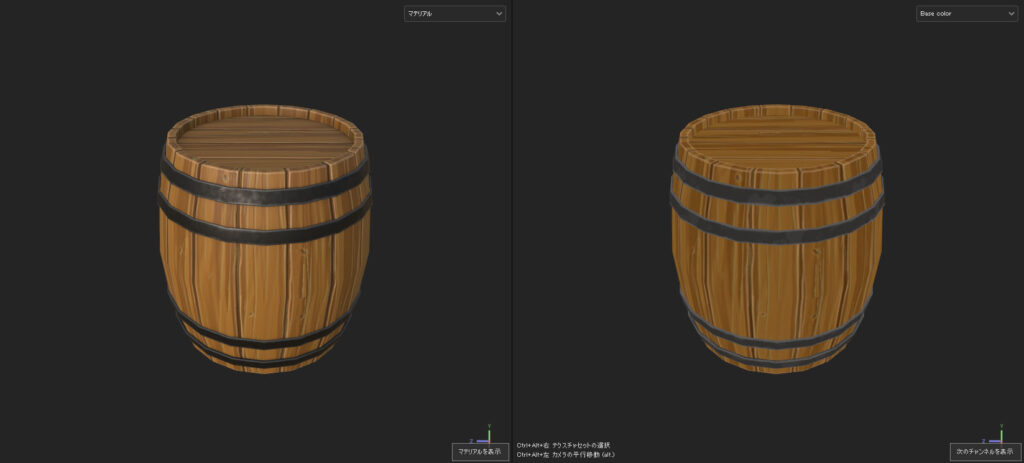
カラーテクスチャに陰影とハイライトを描き込んで、立体感を表現していきます。
ジェネレーター → Position
ジェネレータ → Position を使用して下からグラデーションをかけます。描画モードはMultiplyを使用することが多いです。

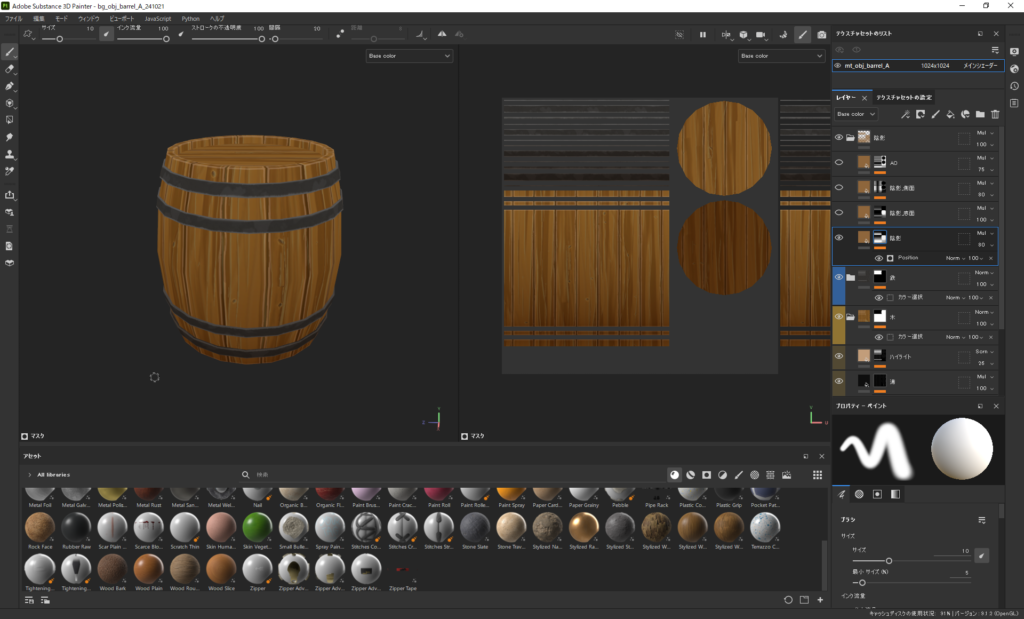
ジェネレーター → Light
ジェネレータ → Light を使用して側面や底面に陰影をつけて面の描き分けをします。Lightは方向を指定出来るので真横から当てたり、真下から当てたりします。
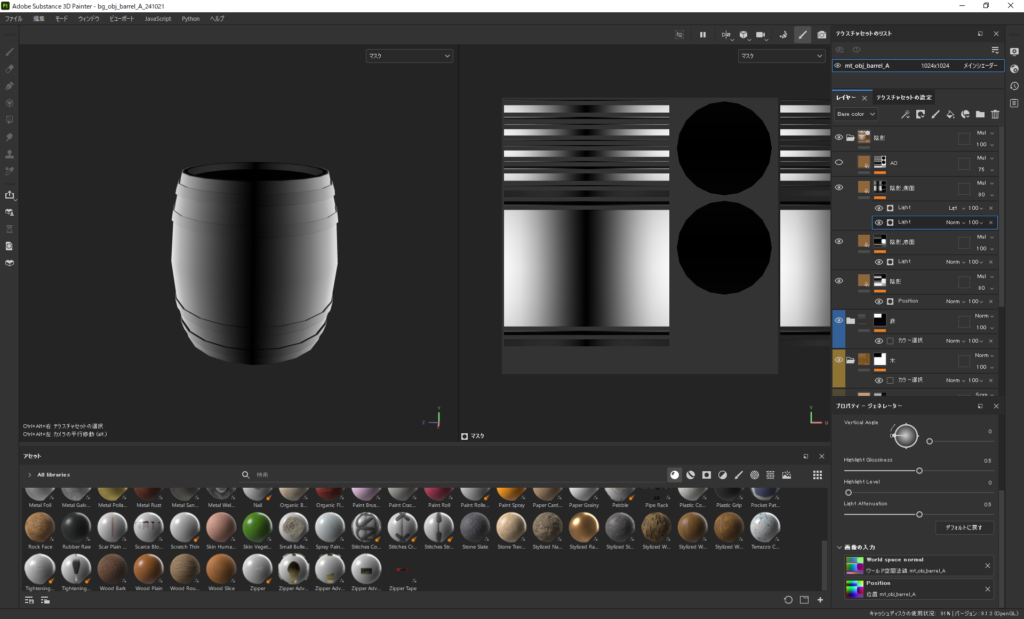
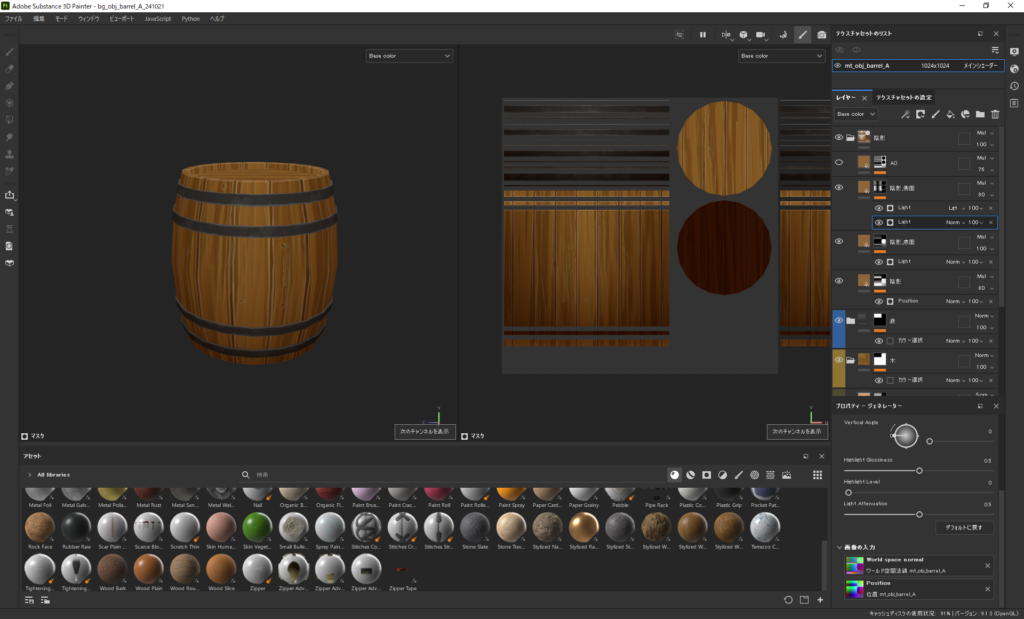
ジェネレーター → Ambient Occlusion
ジェネレーター → Ambient Occlusion を使用してオクルージョンもカラーに描いていきます。
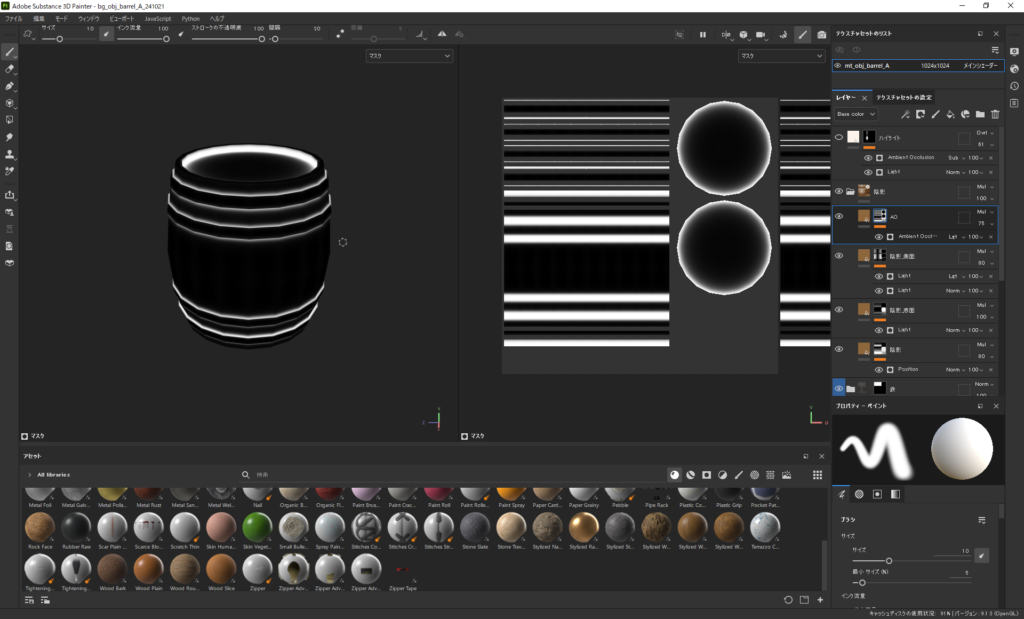
あとは同じ用量で明るくしたい部分にハイライトを足します。
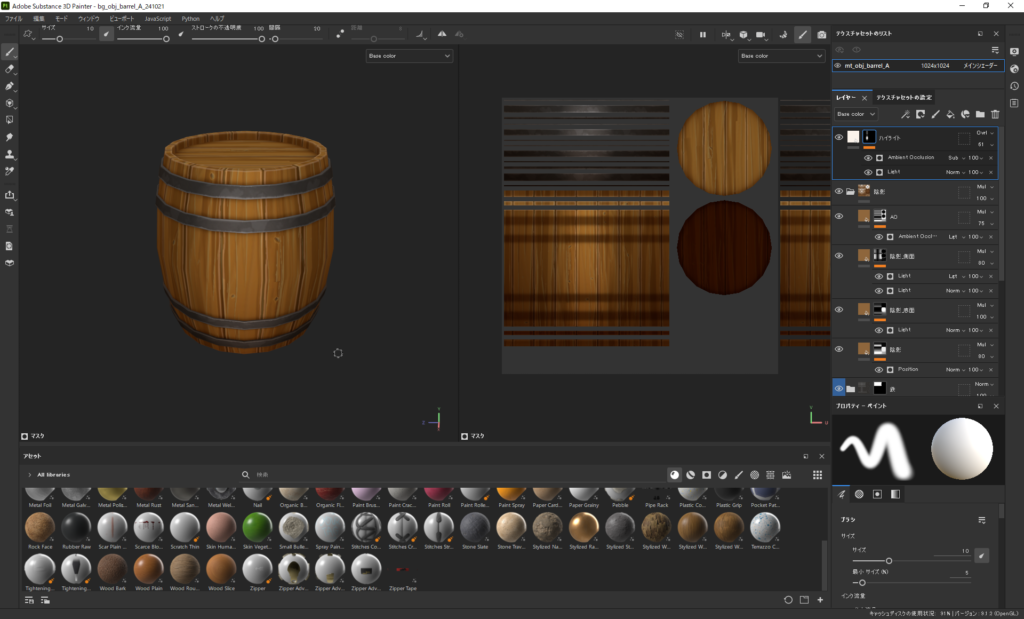
こんな感じで、カラーテクスチャにジェネレーターを駆使して陰影やハイライトを描き込むことで、Unlitシェーダーのみの環境でもSubstance Painterでテクスチャ作成が可能です。今回ご紹介したジェネレーターはPBRテクスチャ作成時にもよく使用するので、参考にして頂ければと思います。


